cad批量打印插件bplot下载 v3.5.9 免费版
经常是使用cad的朋友都会遇到打印方面的困惑,尤其是批量打印根本无法操作。bplot是一款非常优秀的cad批量打印插件,可以实现多张图纸同时打印的功能,省去了逐张打印的繁琐步骤,对于长期接触cad绘图工具的朋友来说简直就是一大福音。
cad批量打印插件在打印前会高亮显示,方便用户确认需要打印的图纸是否正确,避免发生打印错误的麻烦。

1、一款可以批量打印图纸的工具;
2、可以自动识别打印区域,非常智能;
3、支持多种添加图纸方式,简单好用;
4、采用国际领先算法,可以节省纸张与耗材;
1、从本站下载好cad批量打印插件后解压缩,然后双击exe文件启动安装向导。
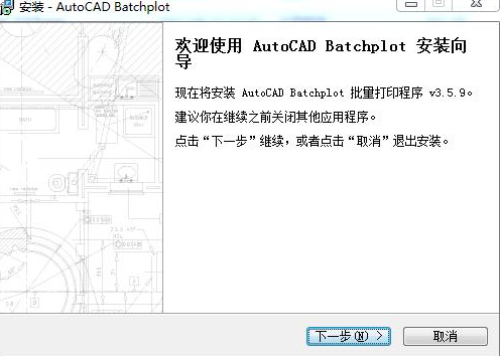
2、阅读软件相关协议,点击同意再点击下一步。
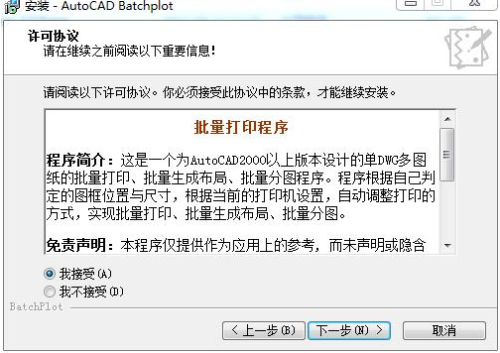
3、接着就来到软件信息界面,点击下一步。
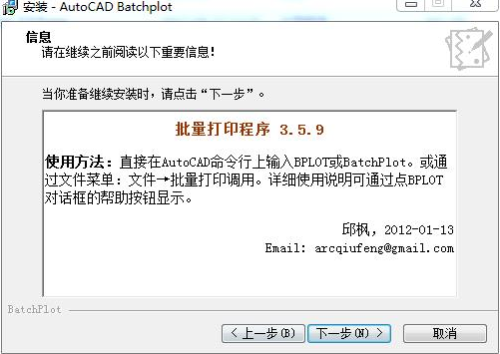
4、选择电脑上autocad版本,目前它可支持autocad2010及以上版本。勾选后点击下一步继续。
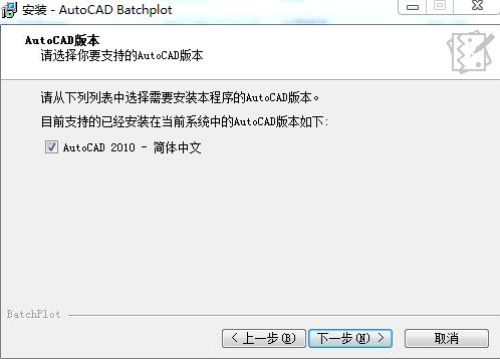
5、选择安装位置,点击路径后面的浏览按钮为batchplot选择一个合适的位置即可。
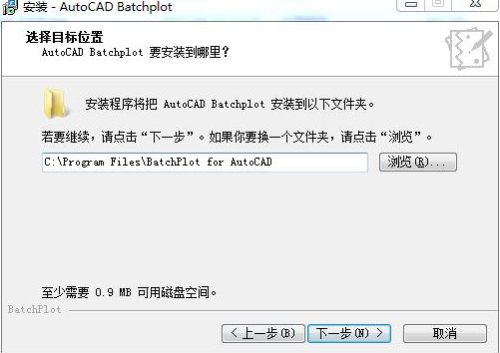
6、然后就阅读软件安装信息,点击安装,等待batchplot安装。

7、安装完成后,就会看到如下界面,点击完成即可。
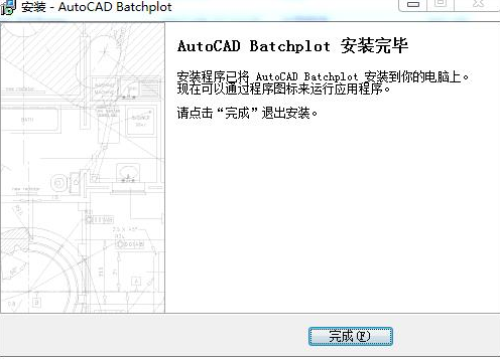
1、然后打开CAD,在命令栏键入bplot。如按了没有反应,则要在工具下拉菜单中加载应用程序中加载;
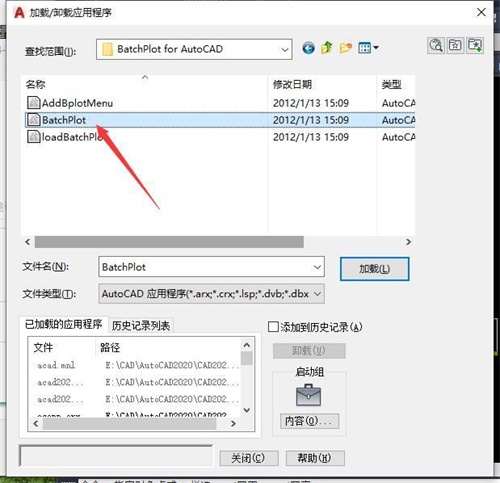
2、打开批量打印窗口后,左上角有三种打印方式分别【常用】图框层;【图块】;【图层】。【常用】是要事先设置好以TITLE为图层命的图层,然后框选图块最外边;【图块】和【图层】可以自定图块名字或者图层名字然后点击【从图中制定图块或图层】按键;
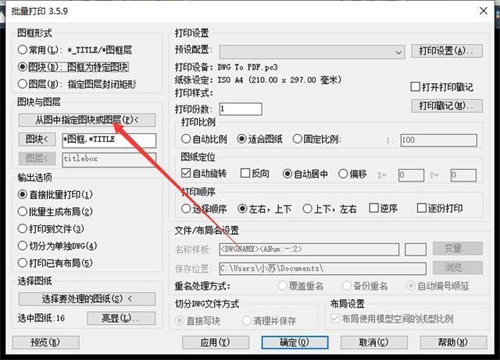
3、接下去设置打印样式如下图依次操作,点击打印样式设置,并起好样式名称,如图设置好后点击确定;
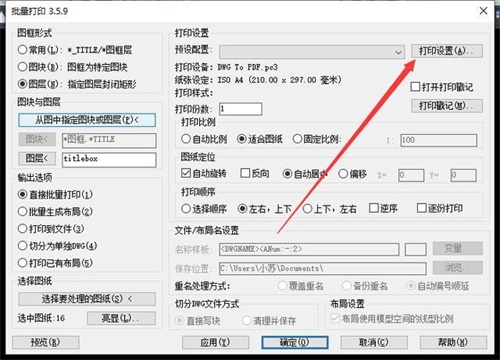
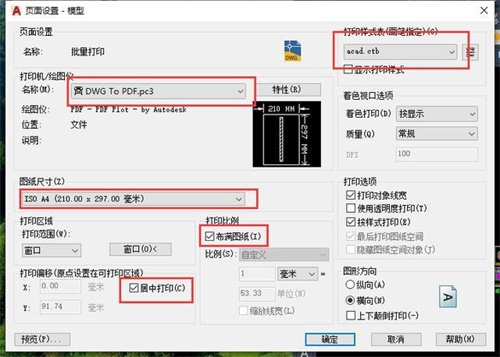
4、如图在【预设配置】下拉菜单中选择刚才设置好的打印样式名称;然后设置好如下图位置,其中【打印顺序】可以按照个人喜好设置;
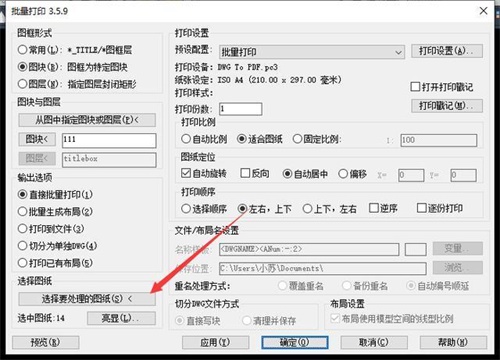
5、点击【应用】,然后【选择要处理的图纸】按键到CAD窗口去选取图纸,把需要打印的图纸全部框选;
6、框选之后可以 亮显检查一下是否把对象全选上;
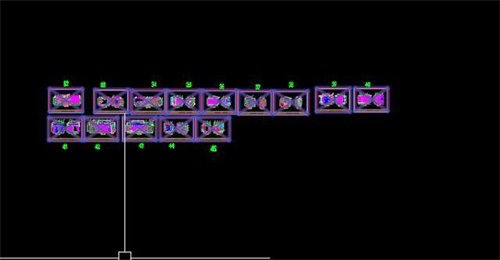
7、然后点击确定,这样批量打印就完成了。
1、添加:支持起点与终点重合的五个顶点的非闭合PLINE线图框
2、增加:对部分种类的pc3和打印机程序的PLT文件默认扩展名的的判断
3、比如:PublishToWeb JPG.pc3设备自动设置扩展名为JPG等等。
<< 上一篇
下一篇 >>